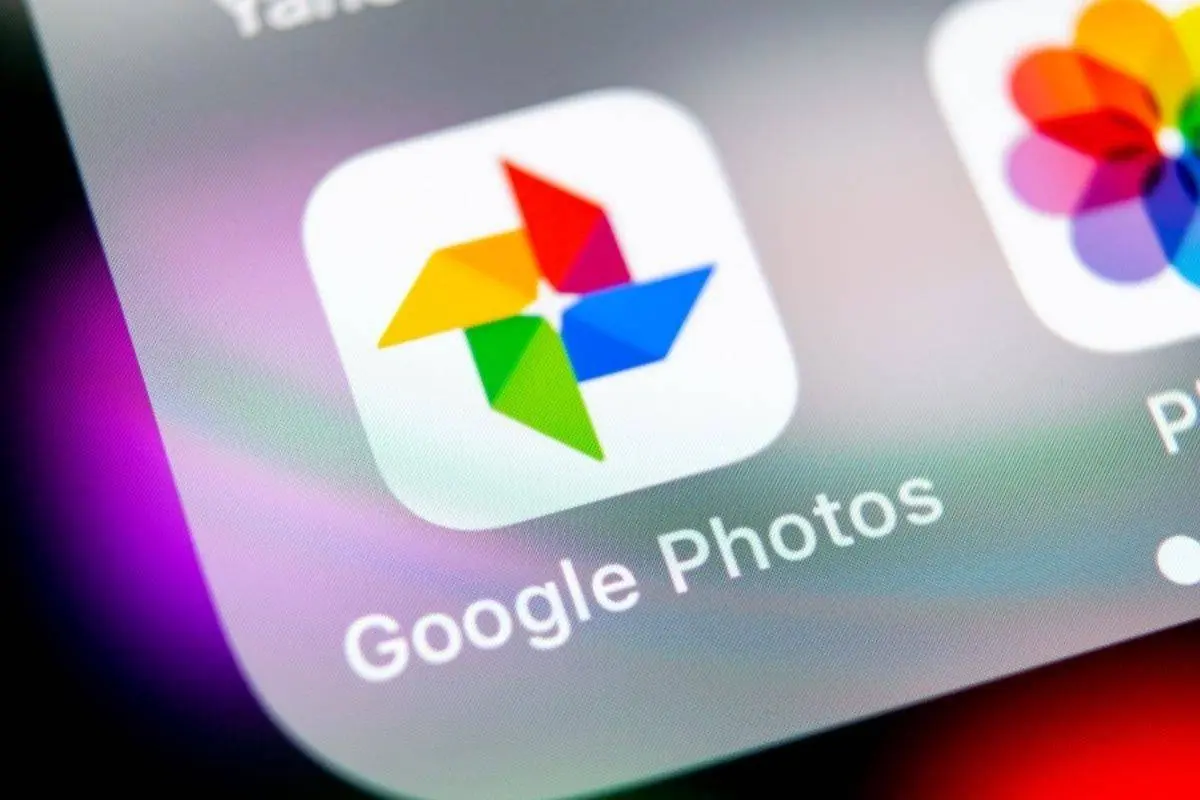Experimentó que Google Photos sigue fallando en su teléfono Android? ¿ Te estás preguntando por qué Google Fotos sigue deteniéndose ? No se asuste, esta sencilla guía le ayudará a deshacerse del problema.
Todos conocemos Google Photos, una de las mejores funciones de almacenamiento y uso compartido de fotos proporcionadas por Google. Los usuarios obtienen espacio gratuito para almacenar fotos y videos. De hecho, cada vez que falten sus imágenes en la galería, puede encontrarlas en la carpeta de papelera de la aplicación Google Photos.
Sin embargo, esta aplicación a veces puede causarle problemas, ya que se bloquea o se congela. Si también estás lidiando con la misma situación, no te preocupes.
En este artículo, lo guiaré a través de las razones detrás del problema de bloqueo de Google Photos y las mejores formas de arreglar Google Photos sigue fallando en el teléfono Android.
Razones por las que la aplicación Google Photos sigue fallando
Bueno, siempre hay algunas razones detrás del error, y algunas de ellas se mencionan a continuación.
- Mala conexión de red
- Los archivos de caché están dañados
- Problema de red
- La versión antigua de la aplicación Google Photos
- Algún tipo de bloqueador de anuncios conduce a tal error
Mucho mas
¿Cómo arreglar la aplicación Google Photos sigue fallando en Android?
Ahora es el momento de descubrir las posibles soluciones para Google Photos que sigue deteniéndose en los dispositivos Android/Samsung.
Así que vamos a leer más.
Método 1: reinicie su teléfono Android
Siempre que encuentre algún tipo de error, es mejor reiniciar su dispositivo. Este es un truco simple para deshacerse de varios errores fácilmente. Tiene la capacidad de corregir errores o fallas que conducen a dicho error.
A continuación se explica cómo reiniciar el teléfono:
- Primero, mantenga presionado el botón de Encendido a menos que aparezcan varias opciones en la pantalla
- Ahora, elija la opción Reiniciar y espere hasta que el dispositivo se reinicie

Una vez hecho esto, compruebe si el error de Google Photos está solucionado o no.
Método 2: eliminar la memoria caché y los datos de la aplicación de Google
Otro método que puede ayudarlo a resolver el error es borrar el caché y los datos de la aplicación de Google. Este es un truco útil que ayuda a reparar la aplicación que sigue fallando en Android.
Siga los pasos a continuación:
- Primero, abra Configuración en su dispositivo
- Luego, haz clic en Aplicaciones y notificaciones > Ver todas las aplicaciones
- Ahora, busque la aplicación de Google y haga clic en ella.
- A continuación, abra la opción Almacenamiento y caché > elija Borrar almacenamiento
- Después de eso, haga clic en la opción Borrar datos
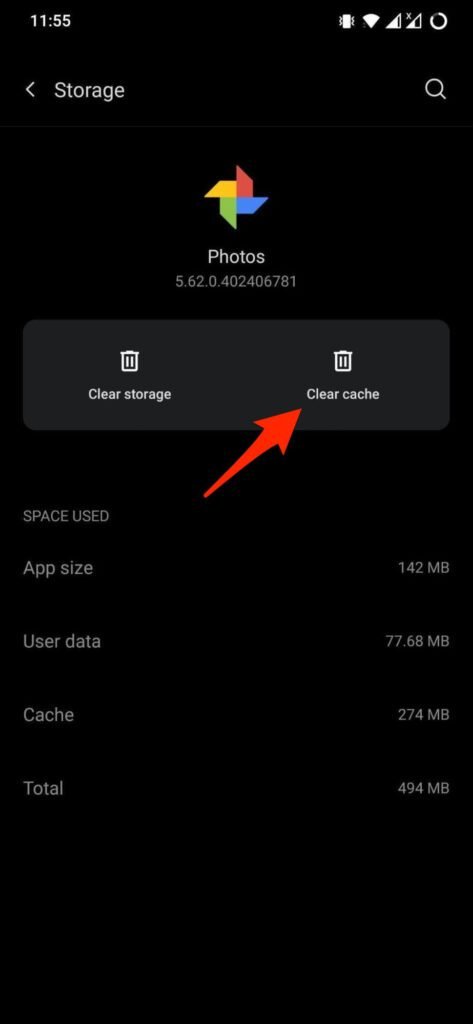
Eso es todo, reinicie su dispositivo y verifique si la aplicación Google Photos está accesible ahora.
Método 3: verifique sus fotos guardadas recientes
¿Encontró el error después de guardar fotos nuevas en la aplicación? Sucede la mayoría de las veces que algunas imágenes o videos están dañados, lo que lleva al problema de bloqueo de la aplicación. Si encuentra y elimina ese archivo en particular, puede ayudar a solucionar el problema.
Por lo tanto, debe buscar la foto o el video dañado e intentar eliminarlo lo antes posible. Después de eso, verifique si la aplicación funciona bien.
Método 4: hacer algo de espacio en el dispositivo
Cuando su dispositivo carece de espacio, deja de funcionar correctamente, por lo que aparece algún error no deseado. Siempre debe verificar si su teléfono tiene suficiente espacio de almacenamiento para que sus aplicaciones y dispositivos no sufran un rendimiento deficiente.
Además, algunas aplicaciones también matan la memoria RAM de su teléfono, lo que también hace que la aplicación Google Photos se bloquee. Por lo tanto, se sugiere verificar tanto el almacenamiento como la RAM para evitar errores inesperados.
Método 5: comprobar y actualizar las fotos de Google
Una versión desactualizada de la aplicación también es uno de los principales culpables de que Google Photos siga bloqueando Android. Siempre debe verificar si requiere alguna actualización y actualizar la aplicación para solucionar el problema.
Aquí se explica cómo actualizar la aplicación Google Photos:
- Primero, vaya a Google Play Store en su teléfono Android
- Ahora, elija Menú y toque la opción Mis aplicaciones y juegos
- Aquí, obtendrá la lista de aplicaciones que deben actualizarse
- Busque Google Photos y toque la opción Actualizar
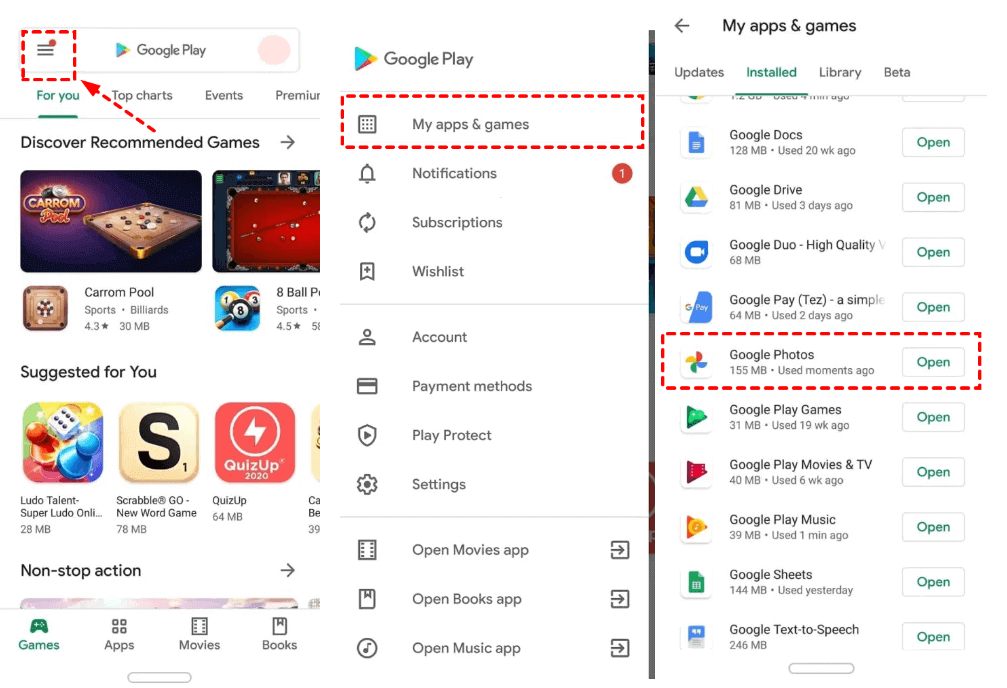
Eso es todo.
Método 6: deshabilite la opción de copia de seguridad y sincronización
Casi todos los usuarios habilitan la opción Copia de seguridad y sincronización para que cualquier foto o video se pueda cargar automáticamente desde el dispositivo. Pero a veces, cuando sus fotos o videos son grandes, no se cargan, por lo tanto, mostrar Google Photos sigue fallando.
En este tipo de situación, se le sugiere que desactive la opción Copia de seguridad y sincronización en su dispositivo.
Verifique los siguientes pasos:
- Primero, abre Google Photos en tu dispositivo
- Ahora, seleccione el ícono de Configuración de Fotos
- Aquí, toca Copia de seguridad y sincronización y luego desactívala
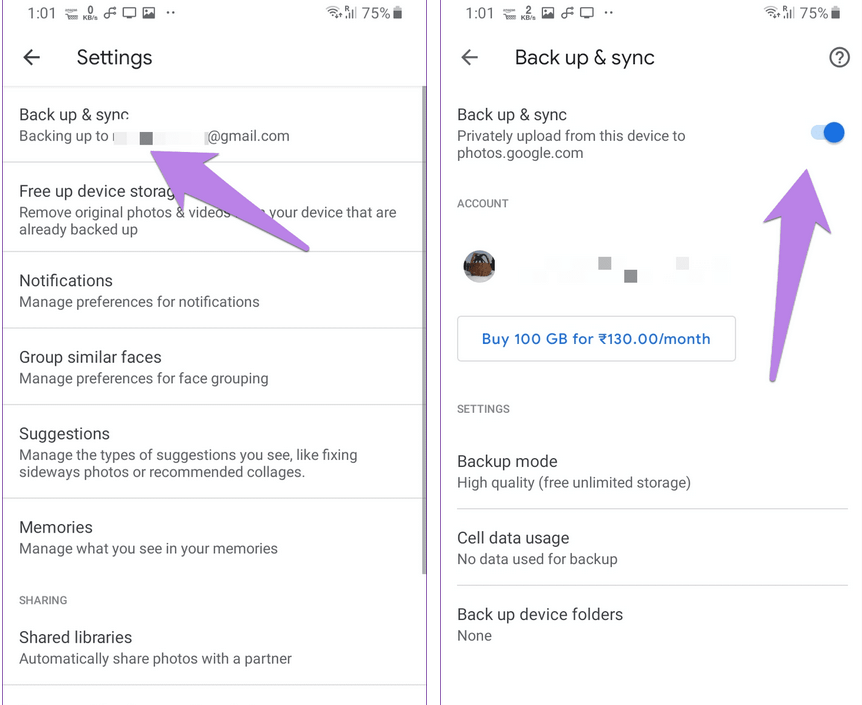
Eso es todo. Ahora compruebe si puede acceder a la aplicación Google Photos sin ningún error.
Método 7: desinstalar actualizaciones de la aplicación de Google
Cuando el problema de bloqueo de la aplicación continúa, puede desinstalar las actualizaciones de la aplicación de Google para solucionar el problema. Este es un truco simple que es útil para los usuarios.
Siga los pasos a continuación:
- Primero, abre Configuración y haz clic en Aplicaciones > Google Photos
- Ahora, haga clic en el icono de tres puntos
- Luego, seleccione la opción Desinstalar actualización
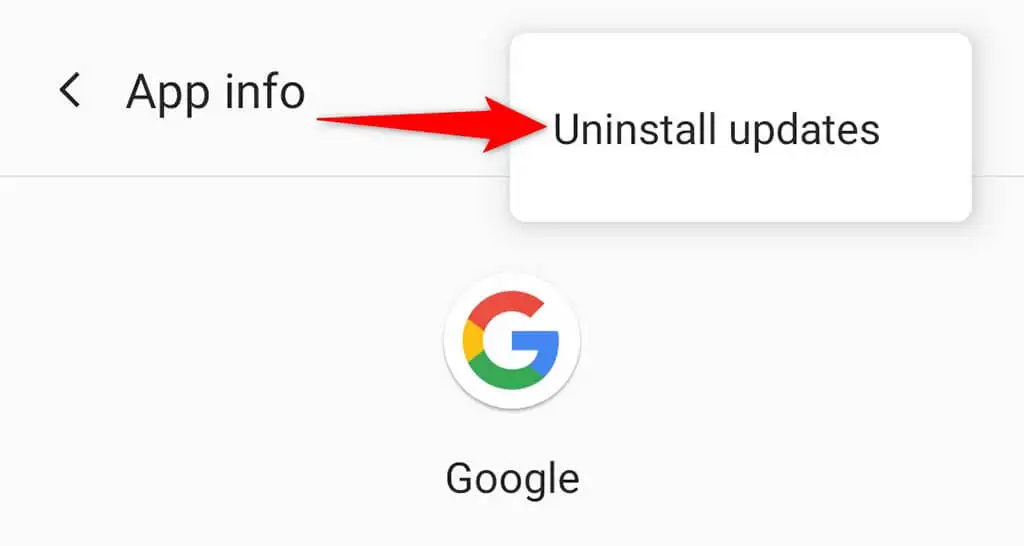
Método 8: actualice su navegador
Si está utilizando Google Photos en su navegador, verifique si requiere alguna actualización. La versión anterior del navegador a veces puede provocar problemas inesperados.
Siga los pasos para actualizar su navegador:
- Primero, inicie Google Chrome > toque el ícono de tres puntos > seleccione ” Ayuda “
- Ahora, haz clic en “Acerca de Google Chrome”
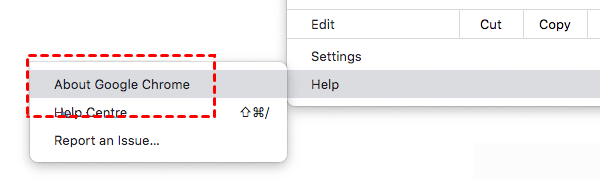
- Aquí, el navegador buscará la actualización.

- Si hay alguno disponible, automáticamente se actualizará o instalará uno nuevo.
Método 9: la forma definitiva de arreglar las fotos de Google sigue fallando en Android
Si todos los métodos anteriores no solucionan el problema, no pierda la esperanza, ya que todavía hay una manera de abordarlo. Le sugerimos que utilice la herramienta de reparación Android para reparar Google Photos que sigue fallando/deteniendo problemas en dispositivos Android/Samsung. La herramienta es fácil de usar y soluciona todo tipo de problemas en los teléfonos con un solo clic.
Tiene un poderoso algoritmo que permite a los usuarios deshacerse del error sin pérdida de datos. Algunos otros errores que puede corregir incluyen la configuración se detuvo, la pantalla negra de la muerte, los servicios de Google Play siguen deteniéndose, Google sigue deteniéndose, la aplicación de Google se ha detenido, etc.
Por lo tanto, es hora de descargar e instalar esta útil herramienta y corregir el error de Google Photos que no funciona en los teléfonos Android/Samsung. Consulte su guía de usuario completa para utilizar la herramienta paso a paso.
Conclusión
Este blog ha llegado a su fin y espero que las soluciones anteriores le hayan ayudado a solucionar el error. Varias razones pueden conducir a un error tan inesperado, pero no hay nada de qué preocuparse, ya que hay formas de abordarlo. En este blog, he discutido varios métodos efectivos para corregir el error de bloqueo continuo de Google Photos en el teléfono Android.
Además, también le sugerimos que pruebe la herramienta de reparación Android para solucionar el problema con un solo clic.
Además, si tiene alguna sugerencia o consulta, déjela en la sección de comentarios a continuación.
Sophia Louis is a professional blogger and SEO expert. Loves to write blogs & articles related to Android & iOS Phones. She is the founder of es.android-ios-data-recovery.com and always looks forward to solve issues related to Android & iOS devices